Občas se může stát, že při instalaci softwaru OBS na vašem počítači narazíte na komplikace, které proces instalace znemožní. Jedná se o běžný problém, který často pramení z chyb systému. Chyby při instalaci OBS mohou uživatele znepokojovat, neboť jim mohou zabránit ve stahování souborů. Než se podíváme na příčiny a způsoby instalace OBS, je důležité si objasnit, k čemu vlastně OBS slouží. OBS, neboli Open Broadcaster Software, je důležitý nástroj pro offline záznam videa, který umožňuje vytvářet a publikovat kvalitní video a audio mixy. V tomto návodu se budeme zabývat důvody a metodami řešení chyb, ke kterým dochází při instalaci OBS.
Řešení chyb instalace OBS v operačním systému Windows 10
Existuje několik důvodů, proč se při instalaci OBS na vašem počítači mohou objevit chyby. Níže uvádíme některé z nejčastějších příčin:
- Instalační soubor OBS může být poškozený nebo nesprávně nakonfigurovaný.
- Poškozené systémové soubory mohou být také příčinou těchto chyb.
- Chybějící komponenty Visual C++ jsou dalším častým důvodem.
- Problémy s oprávněními ve složkách mohou také vést k chybám.
- Neplatné vlastnosti složky mohou způsobit problémy při instalaci OBS.
- Systémové chyby a chyby Windows mohou mít rovněž vliv na instalaci.
Následující návod se věnuje postupům řešení chyb instalace pomocí instalačního souboru OBS.
Metoda 1: Čisté spuštění systému
Pokud žádná z výše uvedených metod nepomůže a stále máte potíže s instalací OBS, zkuste provést čisté spuštění počítače. Návod, jak bezpečně provést čisté spuštění v systému Windows 10, najdete v příslušných zdrojích.
Metoda 2: Spuštění OBS jako administrátor
Jedním z prvních kroků, které byste měli vyzkoušet při řešení problémů s instalací OBS, je spuštění instalačního souboru jako administrátor. Tímto způsobem se zabrání tomu, aby jiné aplikace na pozadí způsobovaly chyby. Administrátorská oprávnění také umožňují souborům OBS provádět potřebné změny ve vašem počítači.
1. Klikněte pravým tlačítkem myši na instalační soubor OBS Studio.
Poznámka: Pokud nemáte instalační soubor, stáhněte si jej z oficiální stránky OBS.
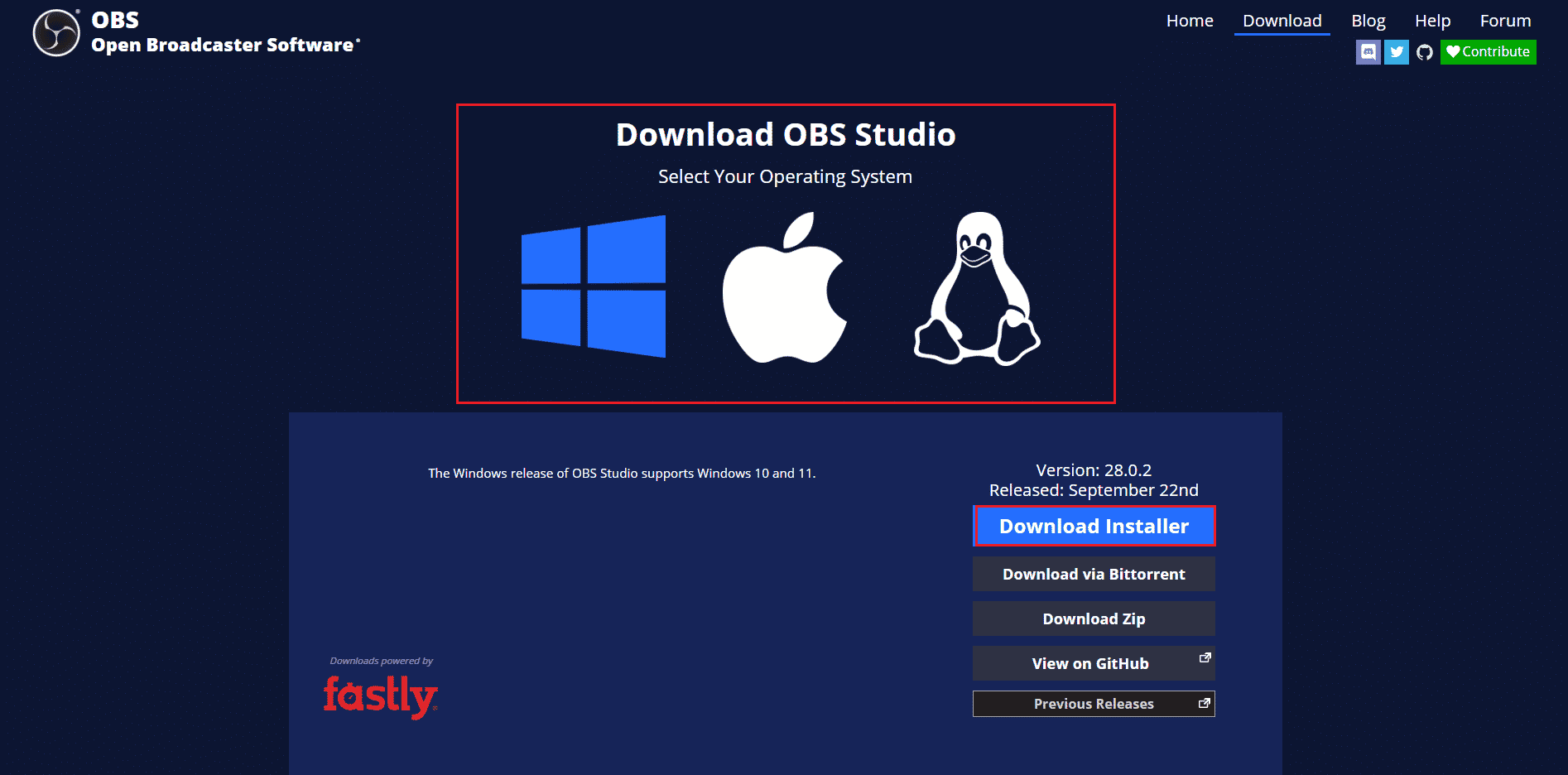
2. Vyberte možnost „Spustit jako administrátor“.
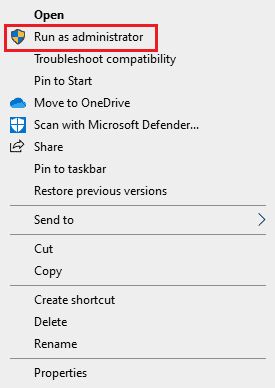
3. V zobrazené výzvě Řízení uživatelských účtů (UAC) klikněte na „Ano“, aby soubor získal oprávnění k provádění změn v počítači.
4. Nyní klikněte na tlačítko „Další“ a postupujte podle pokynů pro instalaci OBS Studio.
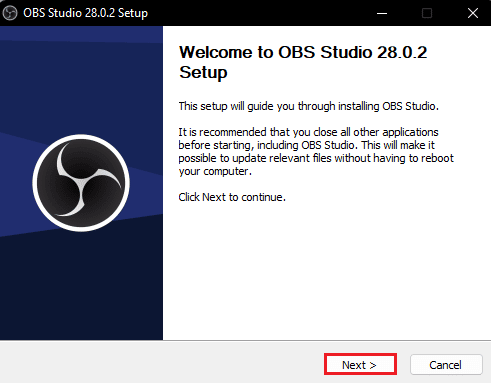
Metoda 3: Oprava systémových souborů
Jedním z nejčastějších důvodů chyb instalace OBS jsou poškozené systémové soubory ve vašem počítači. Tyto poškozené soubory mohou způsobit řadu problémů v systému, a dokonce vést k jeho selhání. Pro opravu těchto souborů můžete využít vestavěné nástroje Windows. Doporučujeme podívat se na návod, jak opravit systémové soubory ve Windows 10, a spustit skenování pro opravu případných chyb.
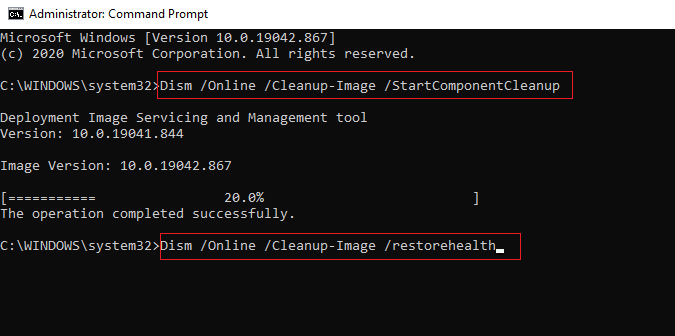
Metoda 4: Přeinstalace Microsoft Visual C++ Redistributable
Při instalaci OBS se také mohou vyskytnout chyby, pokud ve vašem počítači chybí komponenty Microsoft Visual C++. Tyto komponenty jsou důležité pro spouštění různých programů. Pokud vám chybí, nebo jsou některé soubory poškozené, můžete je nainstalovat ručně. Pro více informací se podívejte na návod, jak přeinstalovat Microsoft Visual C++ Redistributable, a postupujte podle uvedených kroků.
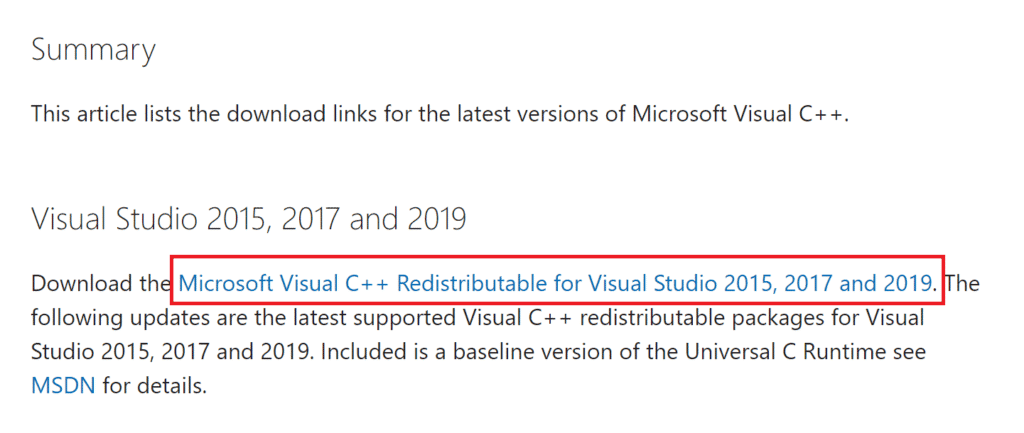
Metoda 5: Vymazání dočasné složky
Někdy může být problém způsoben dočasnými soubory. Tento problém s chybou instalace OBS lze vyřešit vymazáním dočasné složky v nouzovém režimu.
1. Nejprve spusťte systém v nouzovém režimu se sítí. Přečtěte si návod, jak zavést systém do nouzového režimu v systému Windows 10.
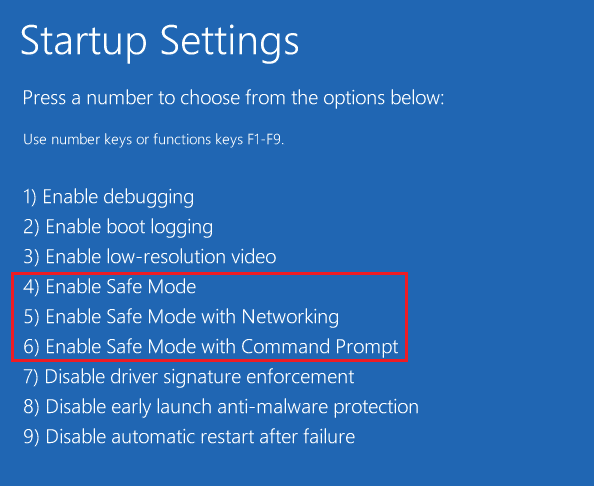
2. Stisknutím kláves Windows + R otevřete dialogové okno „Spustit“.
3. Zadejte %temp% a stiskněte klávesu Enter.
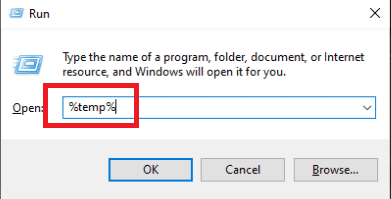
4. Stisknutím kláves Ctrl + A vyberte všechny soubory a smažte je pomocí klávesy Delete.
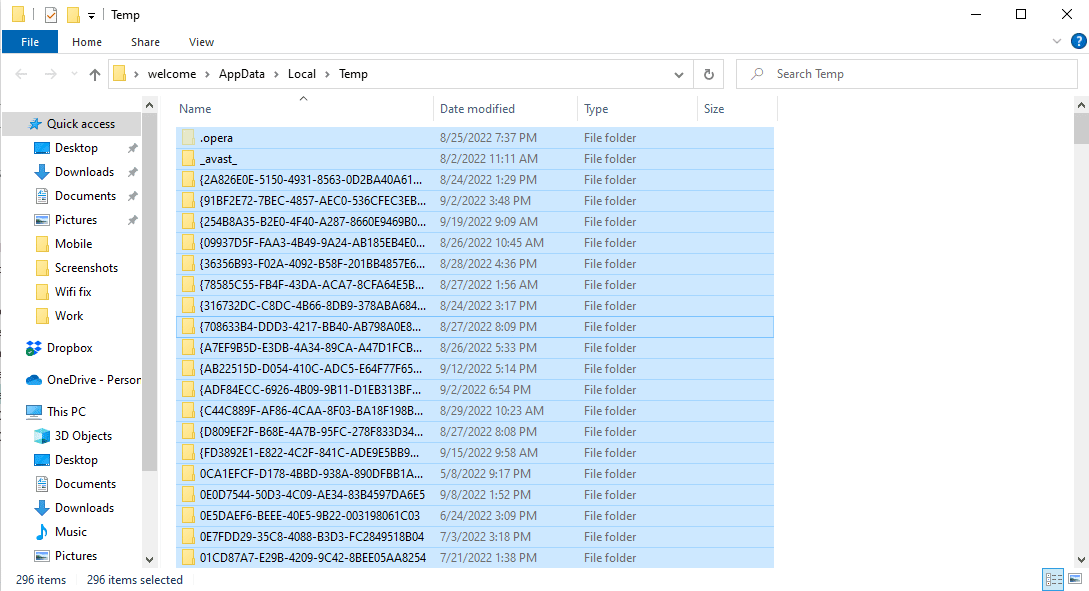
Metoda 6: Použití nástroje Obnovení systému
Pokud jste v nedávné době provedli změny v počítači, mohlo dojít k ovlivnění systémových souborů. To může způsobit problémy s operačním systémem a vést k chybám, jako je chyba instalace OBS. Pro vyřešení tohoto problému můžete použít nástroj Obnovení systému. Návod, jak používat nástroj Obnovení systému ve Windows 10, najdete v relevantních zdrojích.
Poznámka: Obecně se použití nástroje Obnovení systému nedoporučuje, protože může vést ke ztrátě dat. Buďte proto při používání tohoto kroku opatrní.
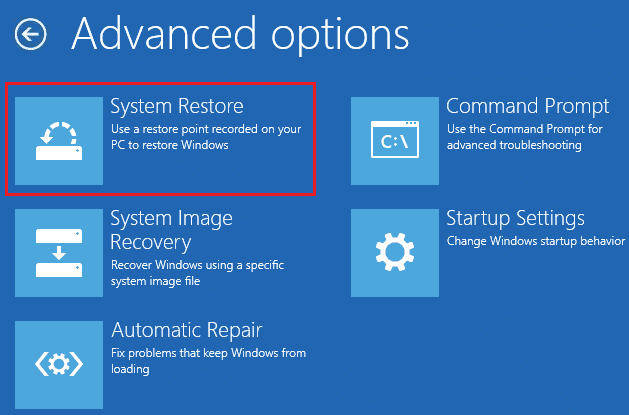
Metoda 7: Změna vlastností složky
Mnoho uživatelů potvrdilo, že změna vlastností složky vyřešila jejich problémy s chybami instalace OBS. Pokud máte potíže, můžete vyzkoušet stejný postup. Tento postup může být efektivní pro řešení různých chyb. Uživatelé mohou prozkoumat nastavení vlastností složek a změnit je tak, aby problém vyřešili.
1. Klikněte pravým tlačítkem myši na složku, která způsobuje chybu, a vyberte „Vlastnosti“.
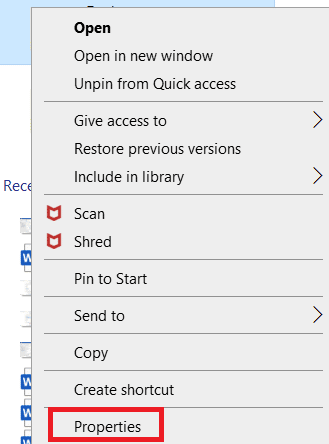
2. Přejděte na kartu „Zabezpečení“ a klikněte na „Upravit“.
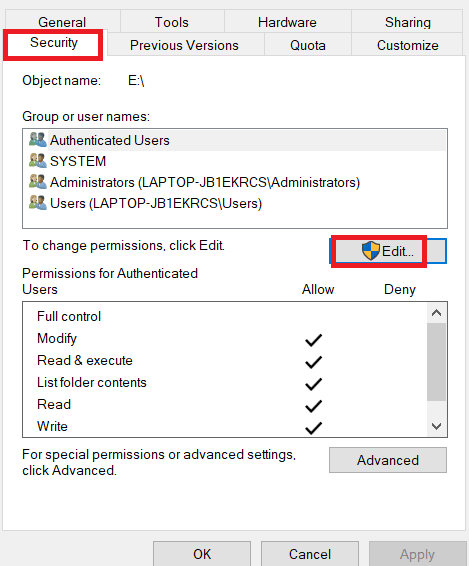
3. Vyberte „SYSTÉM“ a klikněte na „Přidat“.
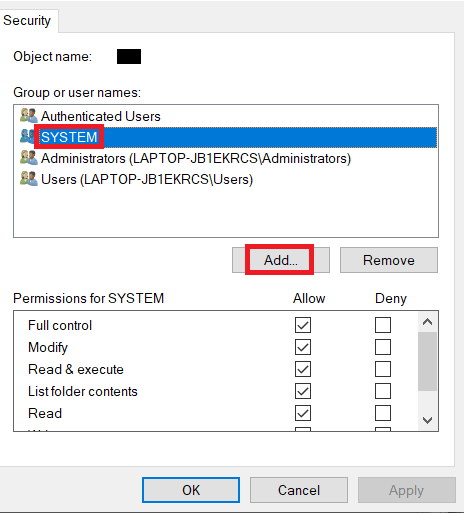
4. V části „Zadejte názvy objektů“ zadejte „Všichni“ a klikněte na „OK“.
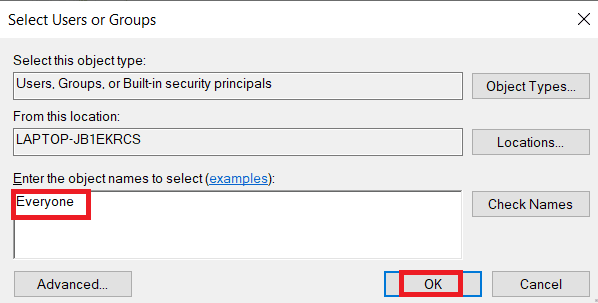
5. Klikněte na „Všichni“ a zaškrtněte všechna políčka pod „Povolit“ a klikněte na „Použít“.
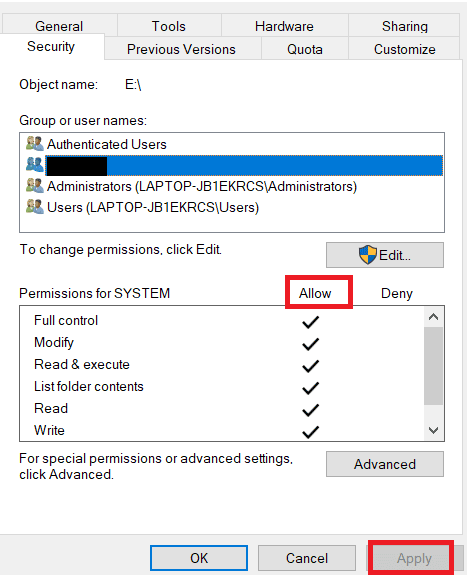
6. Přejděte na kartu „Sdílení“ a klikněte na „Sdílet…“.
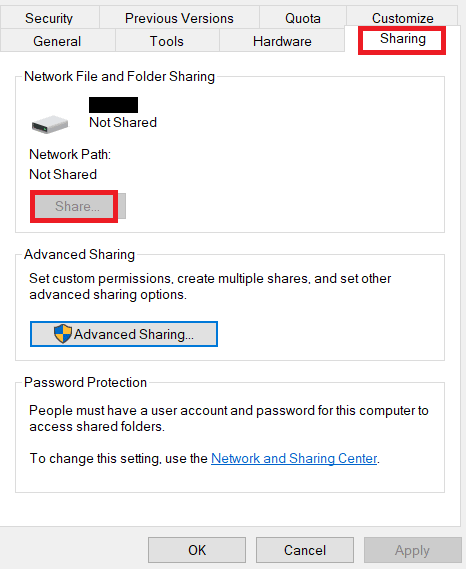
7. Vyberte „Všichni“ a klikněte na tlačítko „Přidat“.
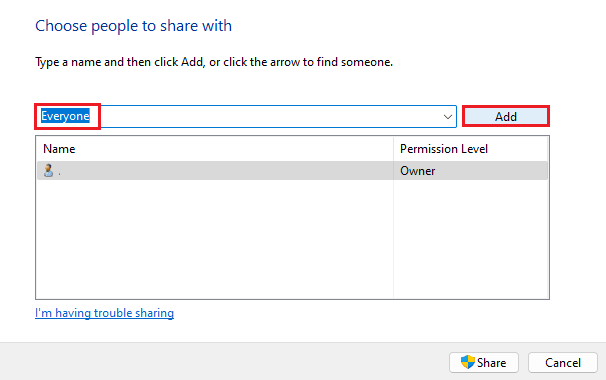
8. Změňte úroveň oprávnění na „čtení/zápis“.
9. Klikněte na „Sdílet“ a poté „Ano“ pro povolení veřejného sdílení.
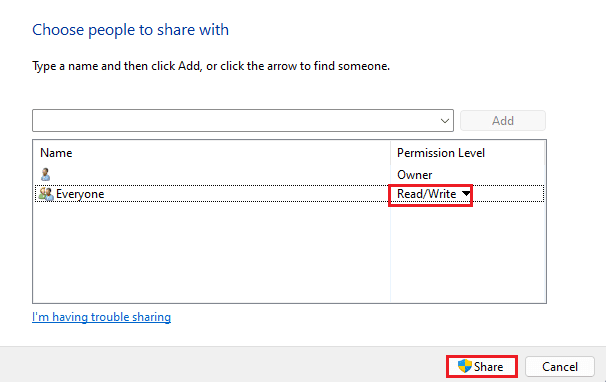
10. Nakonec klikněte na „Hotovo“ a restartujte počítač.
Metoda 8: Resetování počítače
Pokud předchozí metody nepomohly, můžete zkusit opravit chybu provedením čisté instalace systému Windows do počítače. Čistá instalace řeší všechny problémy způsobené systémem Windows a mnoho uživatelů ji považuje za efektivní způsob, jak se s těmito problémy vypořádat. Podívejte se na návod, jak provést čistou instalaci Windows 10, abyste provedli instalaci bezpečně.
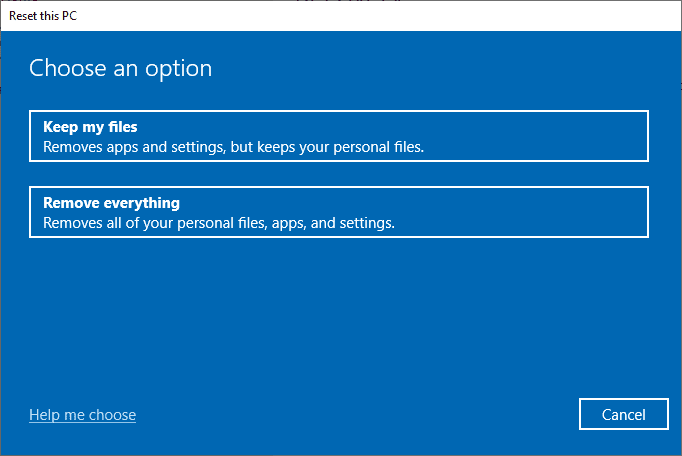
Často kladené otázky (FAQ)
Q1. Proč se mi nedaří nainstalovat OBS do počítače?
Ans. Existuje několik důvodů, proč se soubory OBS nedaří nainstalovat do počítače, jako například poškozené systémové soubory nebo nesprávné nastavení složky.
Q2. Mohou systémové soubory způsobit chyby s OBS?
Ans. Ano, poškozené systémové soubory mohou způsobit chyby instalace OBS. Můžete je opravit spuštěním skenování SFC a DISM.
Q3. Mám si stáhnout Visual C++ pro opravu chyby OBS?
Ans. Pokud ve vašem počítači chybí komponenty Visual C++, může dojít k chybě instalace. Pro vyřešení problému si můžete stáhnout nejnovější verzi Microsoft Visual C++ Redistributable.
***
Doufáme, že byl tento návod užitečný a podařilo se vám opravit problémy s chybou instalace OBS na vašem počítači. Dejte nám vědět, která metoda se vám osvědčila. Pokud máte nějaké návrhy, neváhejte je sdílet v sekci komentářů.